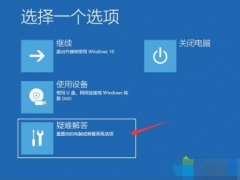win10开机密码如何设置 window10添加开机密码的步骤[多图]
教程之家
Win10
现在使用win10系统的用户越来越多了,很多时候我们为了电脑的安全都会给电脑设置开机密码。但可能有些不是很熟悉电脑的用户不知道怎么操作,没关系,今天小编就为大家整理了window10添加开机密码的步骤。
具体步骤如下:
1、打开电脑,找到桌面中的”控制面板“。点击打开进入。

2、进入“控制面板”后,找到当前操作界面的“用户账户"然后点击进入。
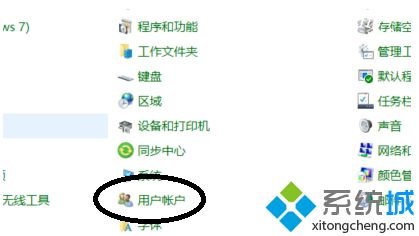
3、进入用户账户后,然后找到“管理其他账户”并点击进入。
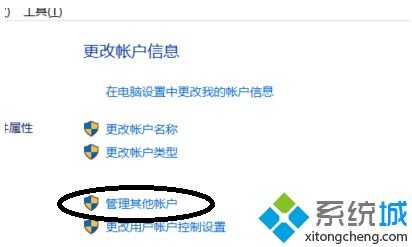
4、进入管理其他账户后,会出现下图示意的操作画面,然后继续点击“本地账户”进入。
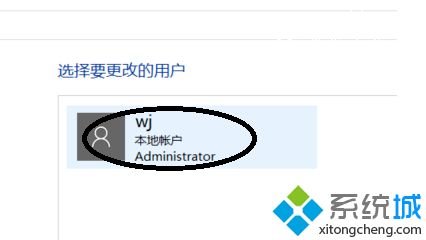
5、进入“本地账户”后,然后找到下图示意的画面中的“创建密码”点击进入。

6、然后,根据页面提示,输入新密码,然后重复输入确认,也可在下面提示密码输入你密码提示。方便下次忘记密码提示,也可直接跳过下面的密码提示。
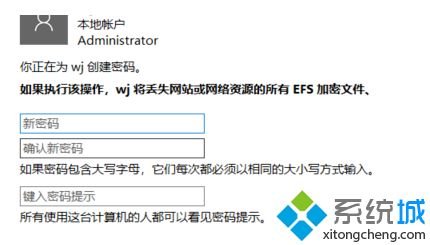
7、密码输入完成确认后,页面自动调整上一步操作界面。这样你的电脑密码设置完成了。
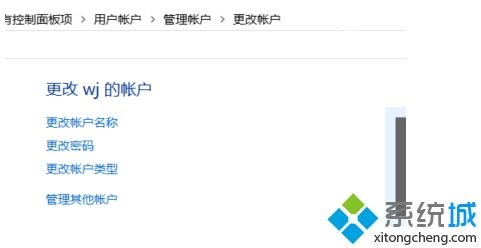
以上就是关于window10添加开机密码的步骤啦,如果有用户想要设置的话,可以按照上面的步骤来哦。




![win10系统桌面“我的电脑”图标不见了如何找回[多图]](https://img.jiaochengzhijia.com/uploads/allimg/200501/134P62S0-0-lp.png@crop@160x90.png)
![win10文件格式不正确怎么更改 win10修改文件属性的方法[多图]](https://img.jiaochengzhijia.com/uploads/allimg/200513/095P534P-0-lp.png@crop@240x180.png)
![win10系统玩古剑奇谭3提示已停止工作如何解决[多图]](https://img.jiaochengzhijia.com/uploads/allimg/200511/0545031561-0-lp.png@crop@240x180.png)